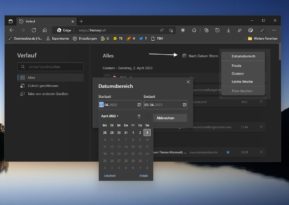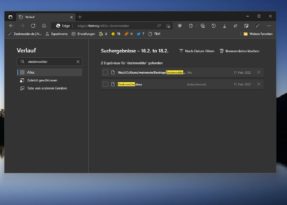Hat man eine Webseite im Microsoft Edge öfter aufgerufen und will diese im Verlauf durchsuchen, kann es doch eine Zeit in Anspruch nehmen. Jetzt hat Microsoft dafür einen Filter im Verlauf integriert, mit dem man den Verlauf auf ein bestimmtes Datum, bzw. von euch ausgewähltes Datum eingrenzen kann.
Aktuell ist diese Funktion im Microsoft Edge Canary und auch in der Dev als A/B-Test integriert worden. Und wie immer, wenn es gut ankommt, dann wird die Funktion später auch in die Beta und Stable eingebaut. Den Verlauf erreicht man über die Symbolleiste, das 3-Punkte Menü oder direkt über edge://history/all.
Neben „Browserdaten löschen“ erscheint dort jetzt auch „Nach Datum filtern“. Hier hat man die Auswahl für Heute, Gestern, Letzte Woche oder ein von euch eingestellter Datumsbereich. Zusätzlich zum Datum könnt ihr den Verlauf auch noch weiter eingrenzen durch ein bestimmtes Such-Wort. Die Funktion „Nach Datum filtern“ steht nur unter „Alles“ im Verlauf zur Verfügung.
Eigentlich ganz praktisch, wenn man den Verlauf auch nutzt und ihn nicht gleich beim Beenden vom Microsoft Edge löschen lässt. Mal sehen, ob es diese Funktion dann auch in die Stable Ende April schafft.
Alle Microsoft Edge Downloads auch Insider:
- Microsoft Edge Stable (Windows, macOS, iOS, Android) microsoft.com/de-de/edge
- Canary, Dev, Beta (Windows, macOS)microsoftedgeinsider.com/de-de/download/,
- Business: Microsoft Edge Stable, Beta und Dev (Windows, macOS: microsoft.com/de-de/edge/business
- Die portablen Versionen: Portable Edge Updater
- Android: play.google.com/microsoft.emmx
- iOS: apps.apple.com/microsoft-edge
- Deinstallation Microsoft Edge: Sollte der Edge nicht selbst installiert worden sein, kann man den Edge trotzdem entfernen, wenn man denn möchte